Google Analyticsのデータを元に人気ページのリストを表示する
アクセスの多いページのランキングをGoogle Analyticsのデータを参照してリストを表示をします。GA Popular Pagesアドオンをダウントードしてインストールします。
このサイトでもサイドバーで使っています。これはAnalyticsのアクセスランキングで月毎にアクセスの多いページを表示しています。
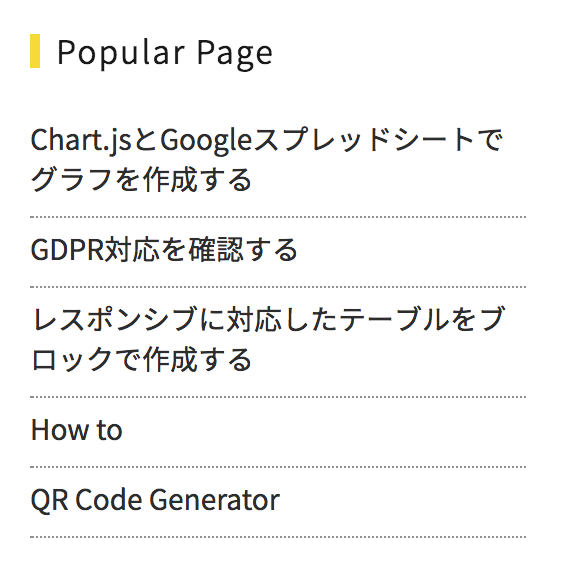
ダウンロードしてインストールすると、設定画面が表示されます。
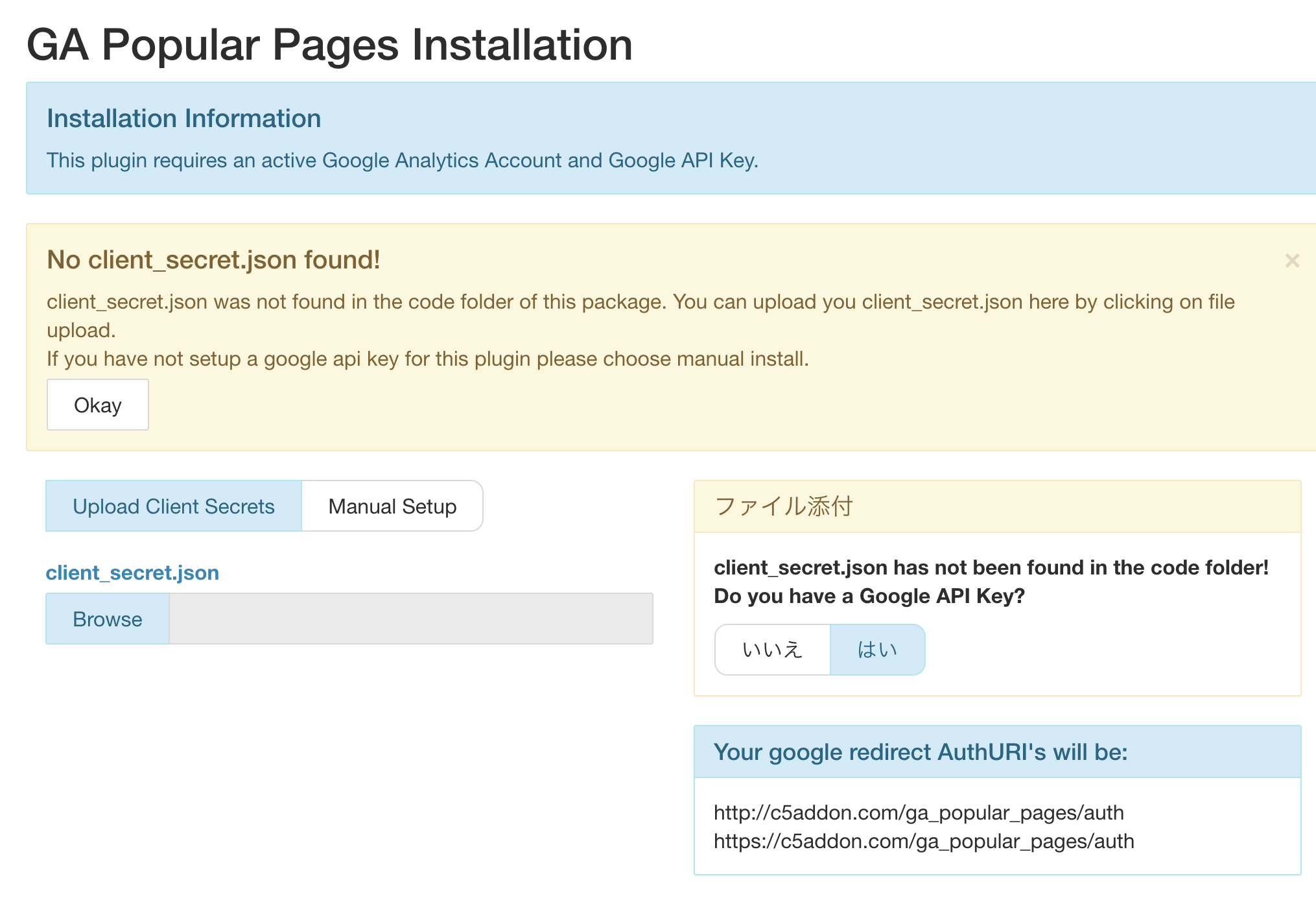
Google APIへの接続のためのclient_secret.jsonが必要になるので、Google Developers Consoleにアクセスします。
[認証情報を作成] をクリックし、[OAuth クライアント ID] を選択します。
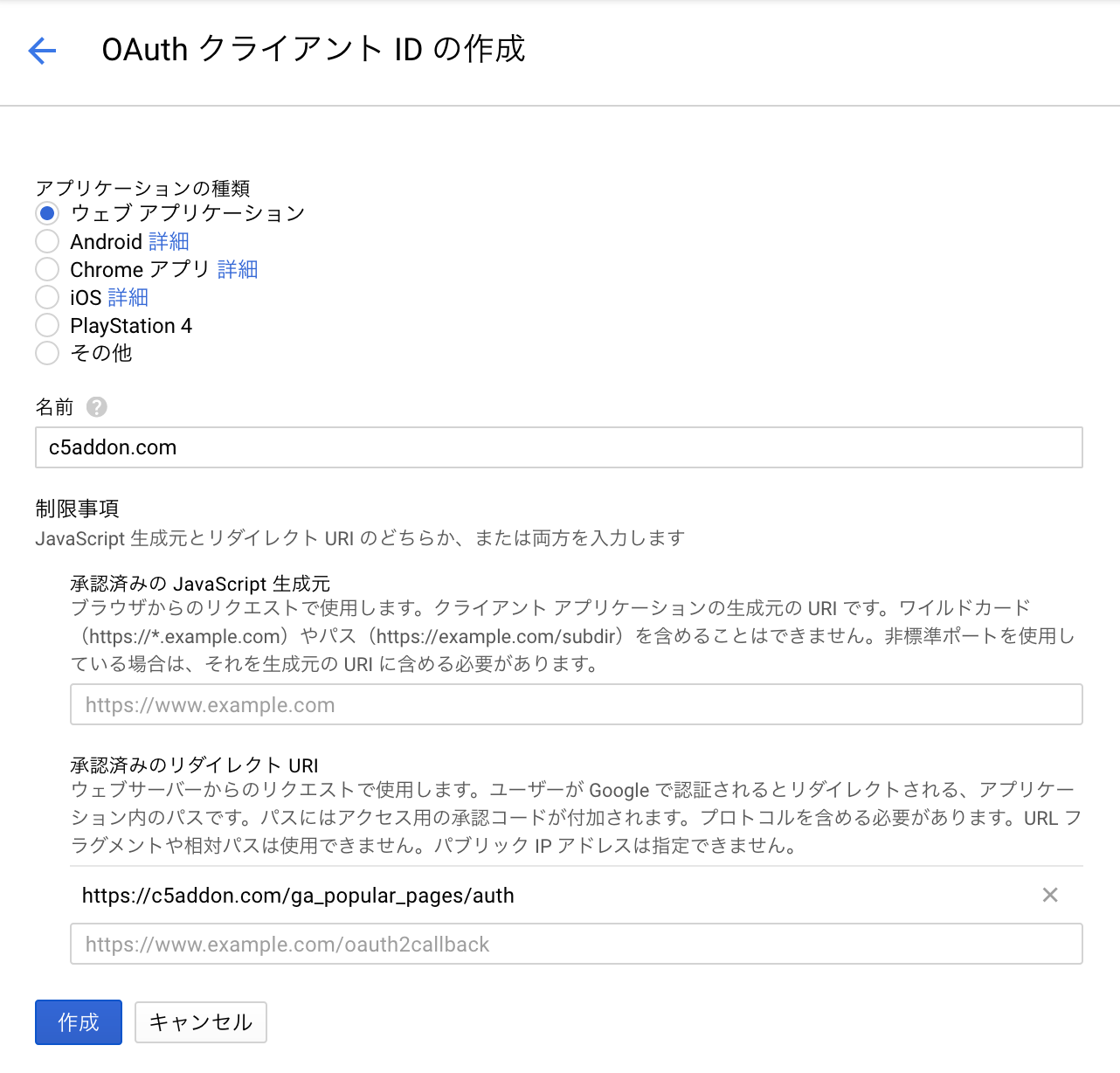
アプリケーションの種類を「ウェブアプリケーション」を選択。名前は任意に設定します。
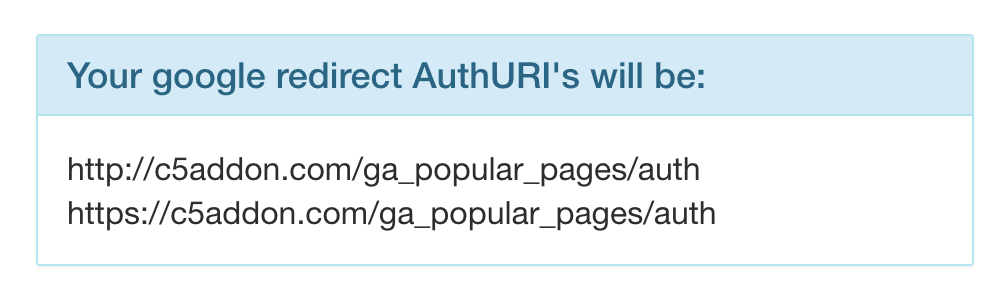
承認済みのリダイレクトURIには、さきほどのインストール画面で表示される「Your google reirect AuthURI's will be:」のところに表示されるURLを入力します。
接続IDが作成されます。

一番右のダウンロードアイコンをクリックしてJSONをダウンロードします。

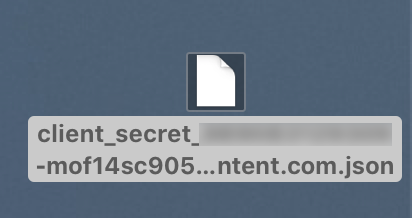
インストール画面のclient_secret.jsonのBrowseをクリックしてダウンロードしたjsonファイルを選択します。

これでアドオンをインストールして問題なければ、Google Accountの接続のダイアログが表示されます。
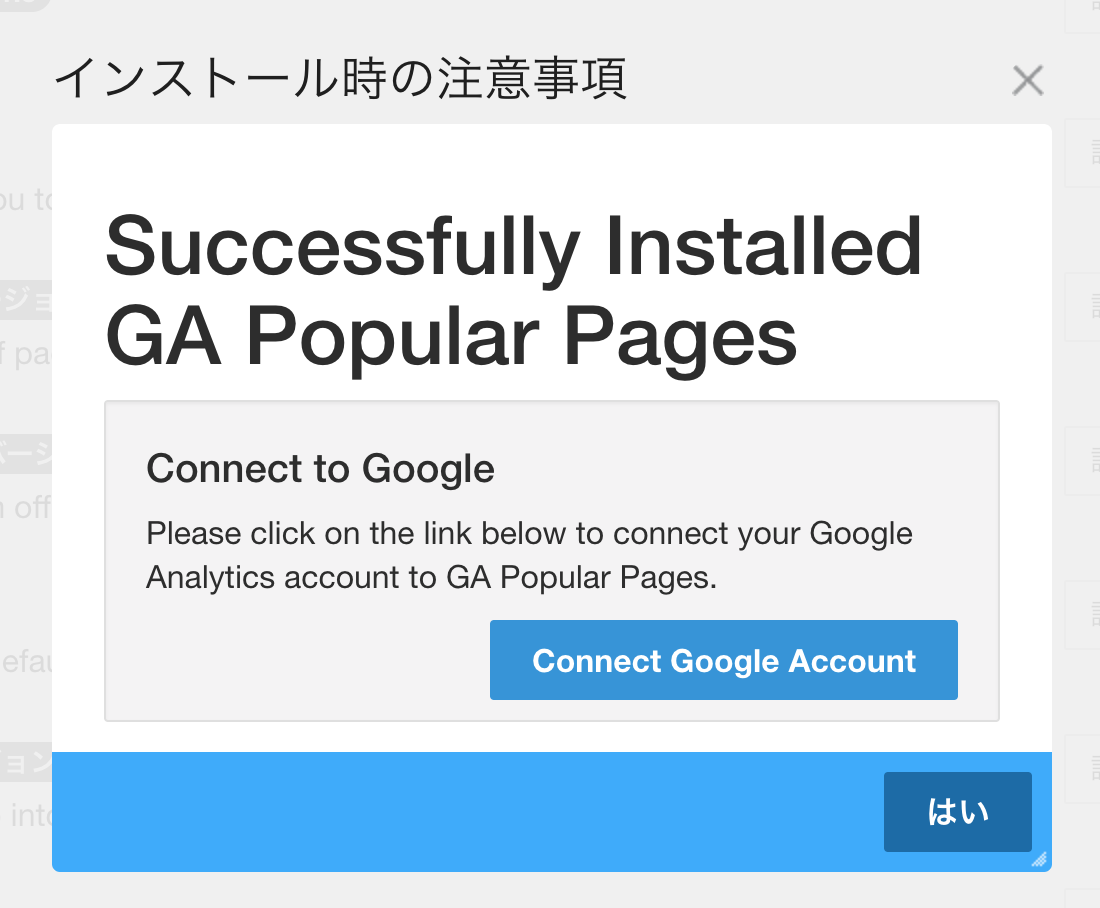
接続するGoogleのアカウントを選択すると管理画面が表示されます。
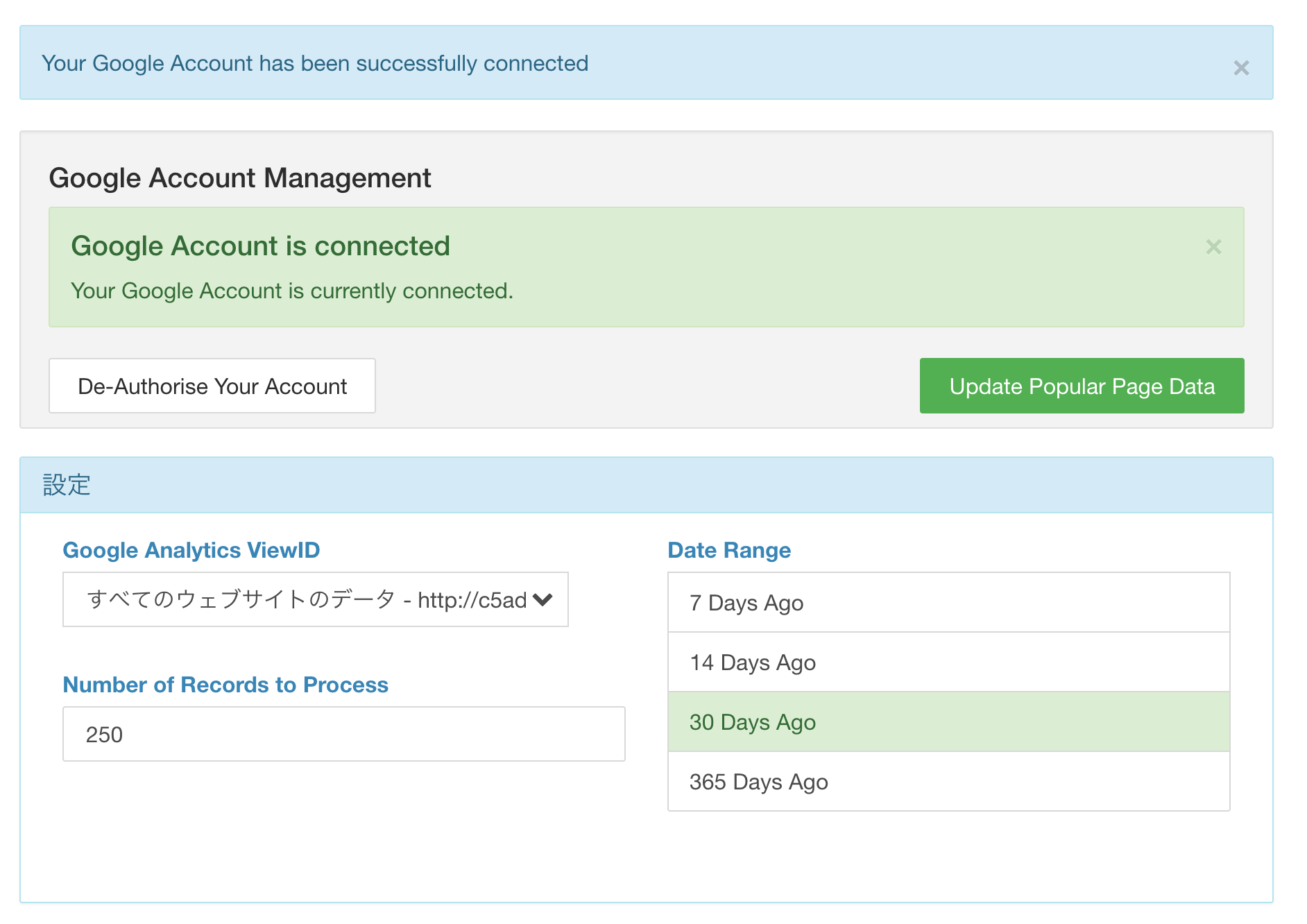
ViewIDで、取得したいAnalyticsのデータを指定します。Data Rangeで集計期間を選択します。
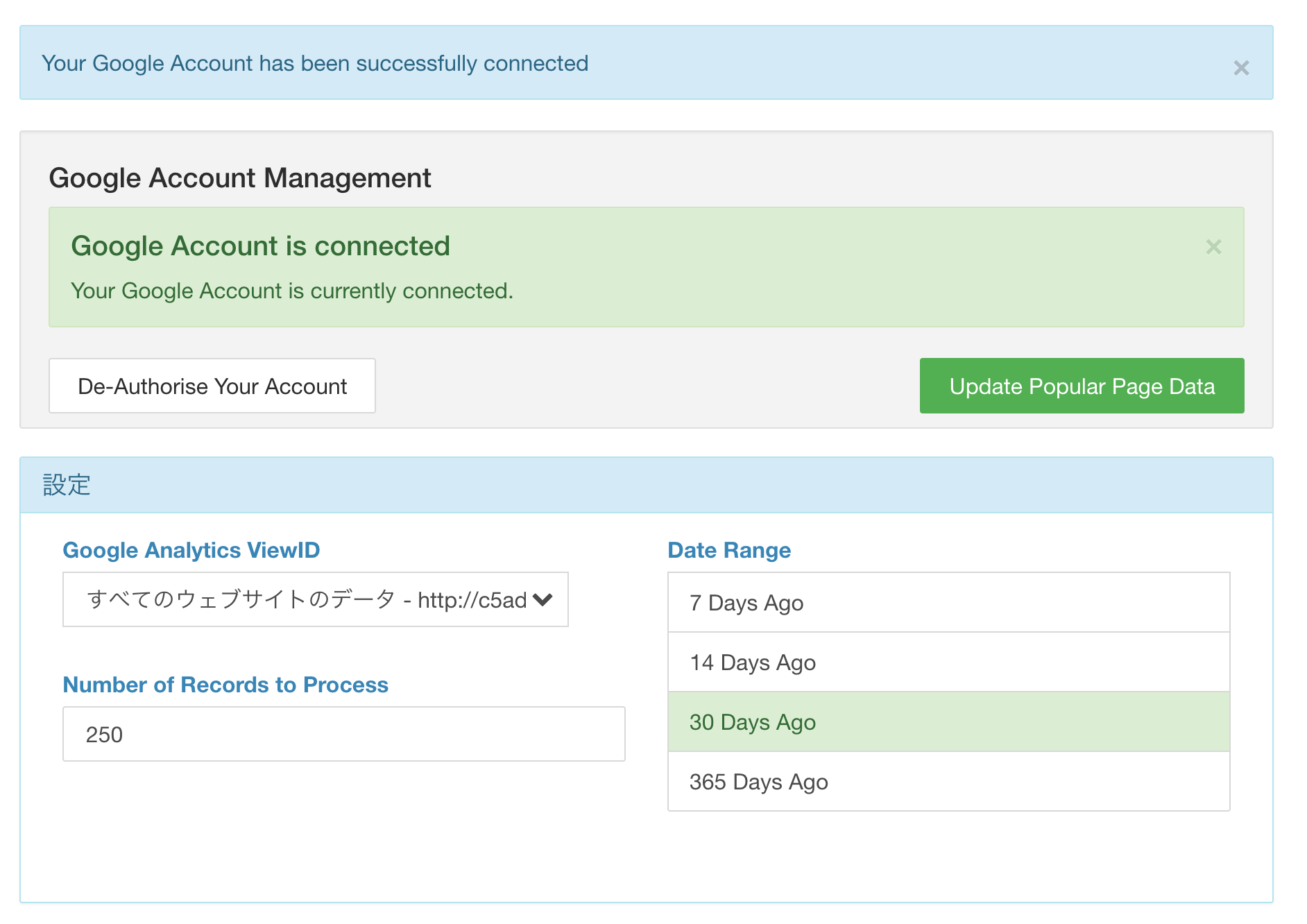
Update Popular Page Dataをクリックしてデータを取得し計算します。
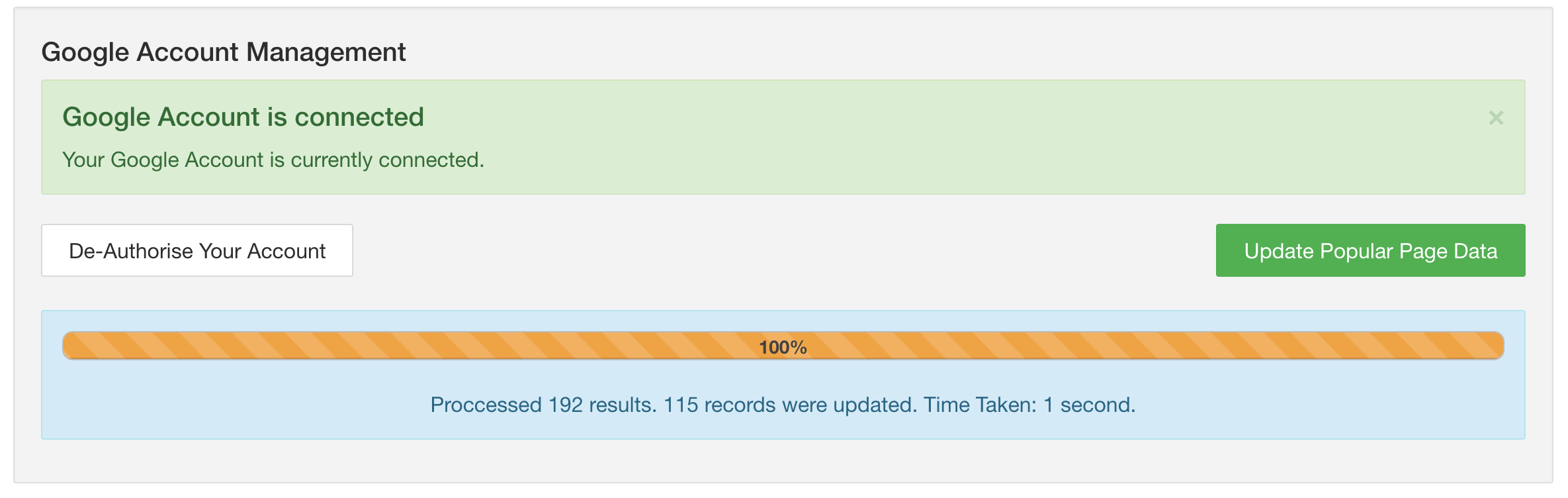
ランキングのリストを表示したいエリアにGA Popular Pagesのブロックを挿入します。
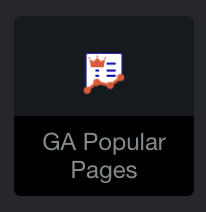
Block Title にタイトルを入力、Amount of pages to displayでリストをいくつ表示するか入力します。
ViewIDは、いくつかある場合は該当のサイトを選択します。
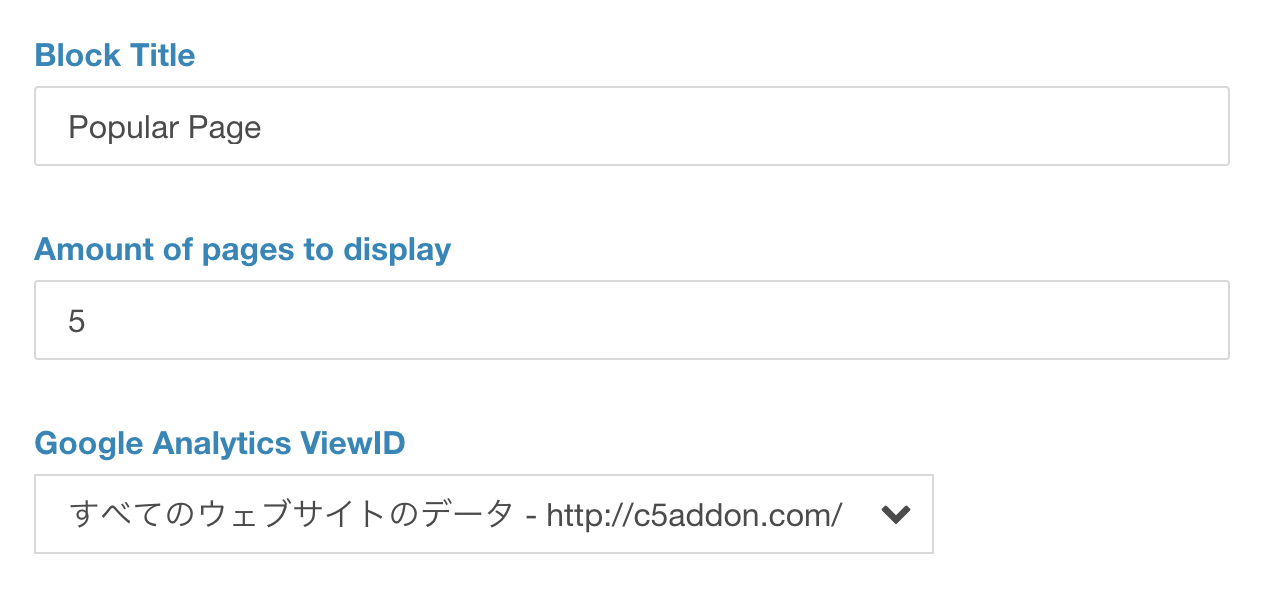
Filter Pages by Pathで、特定のカテゴリー以下などのフィルタリングが可能です。
Hide Page Viewsは、各ページのビュー数の表示・非表示を切り換えます。
List Display Options で、ブロックの表示形式を変更します。
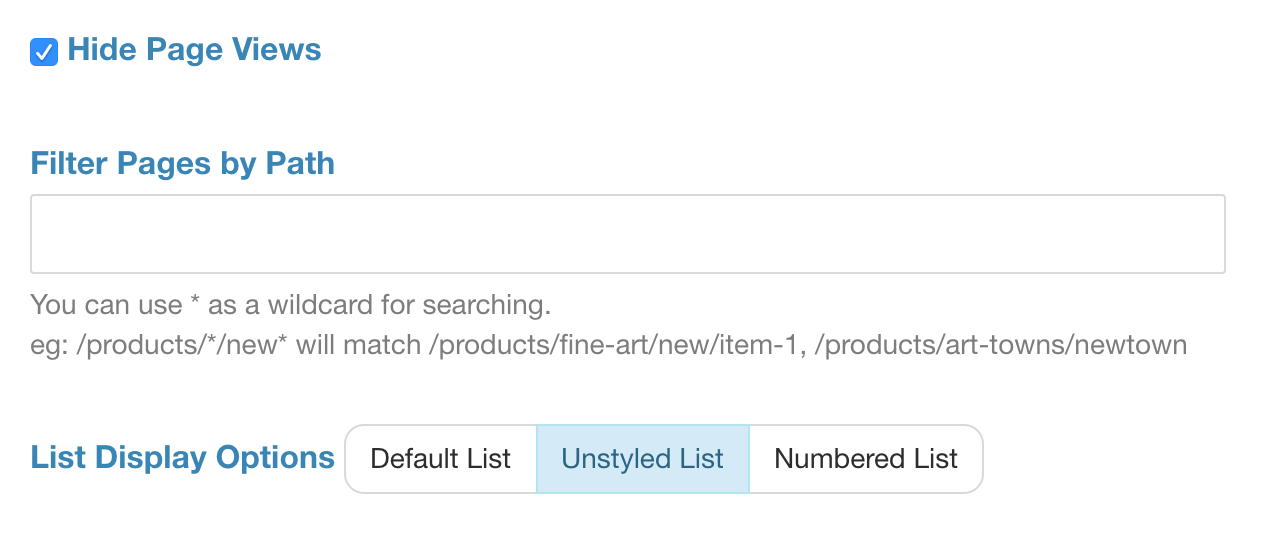
このアドオンは常にデータを参照しているわけではなく、Update Popular Page Dataで作成したデータをキャッシュします。
定期的に変更したい場合は、自動実行ジョブにUpdate Statistics Trackers、Update Popular Pages の2つが追加されますので、スケジュールに追加すれば定期的にデータを更新できます。
